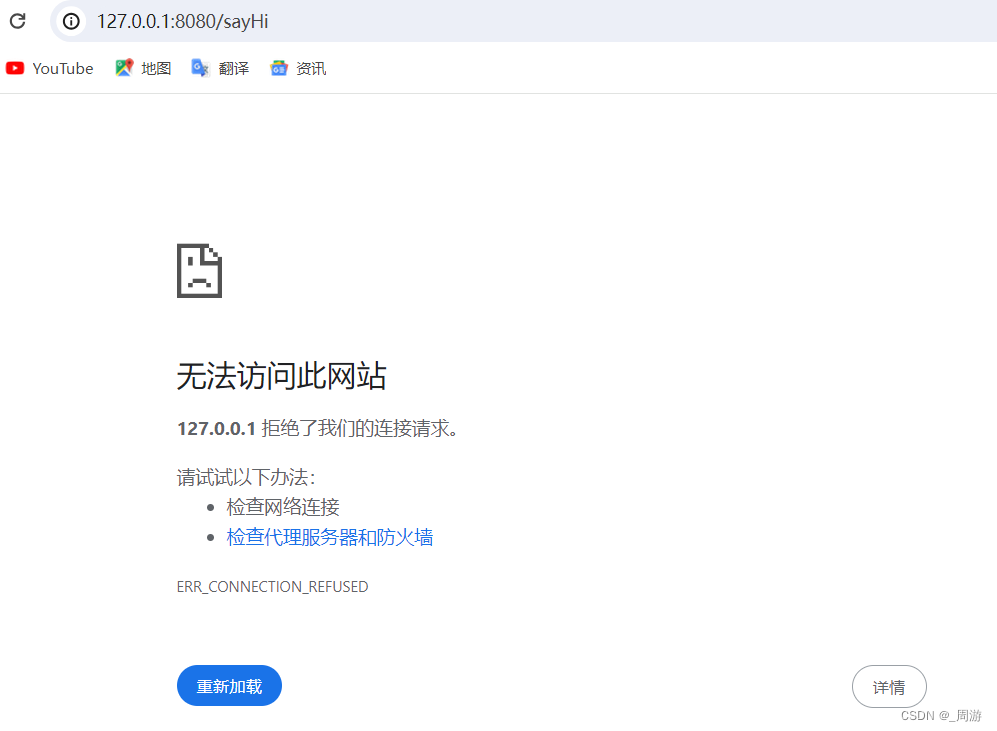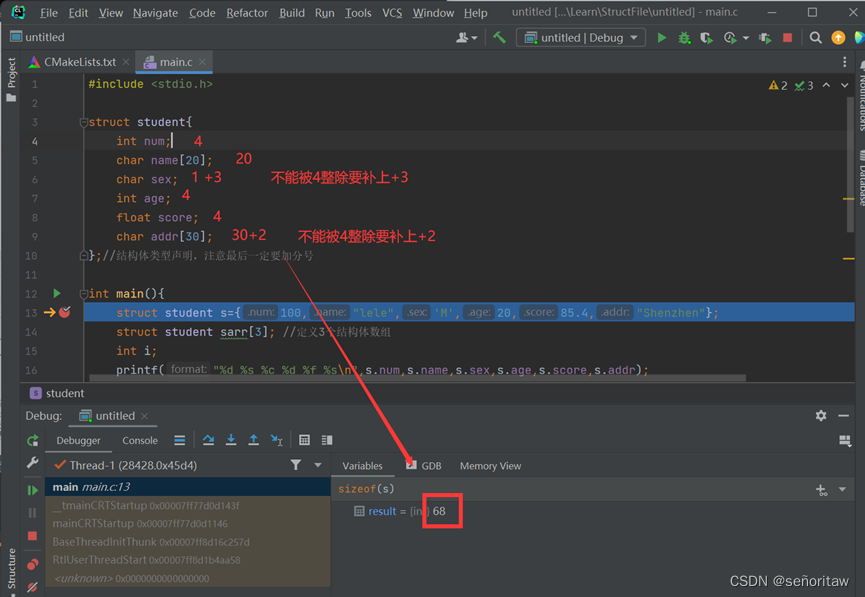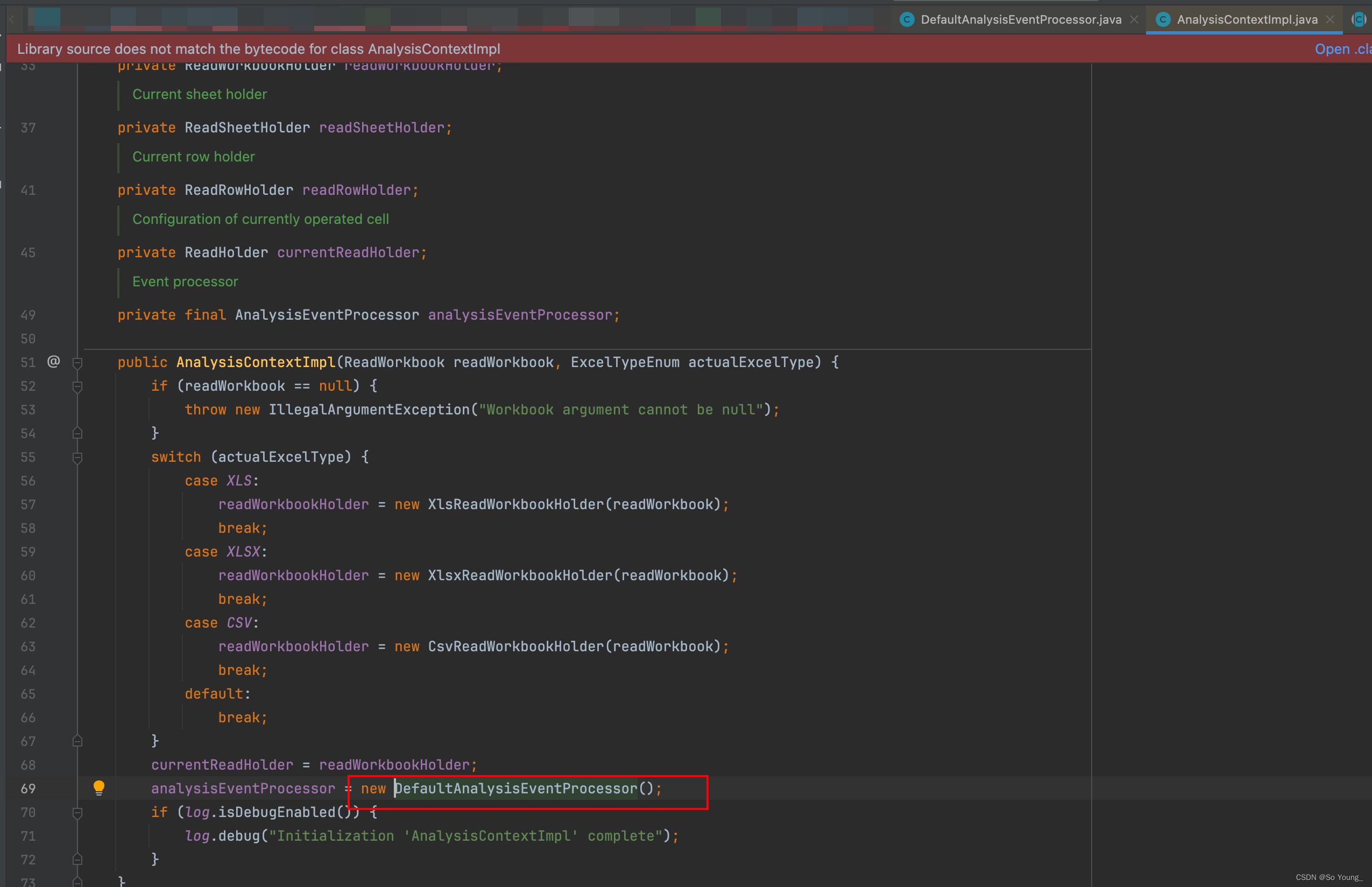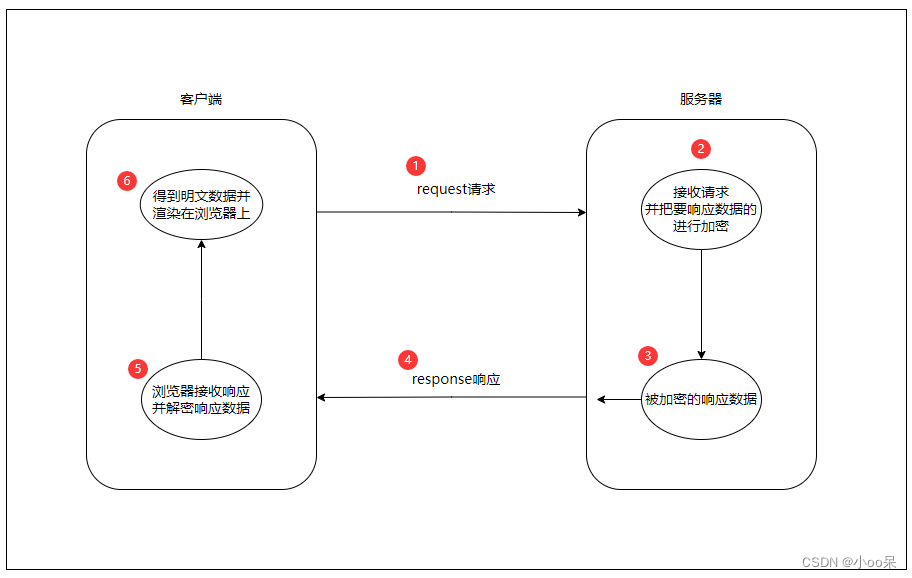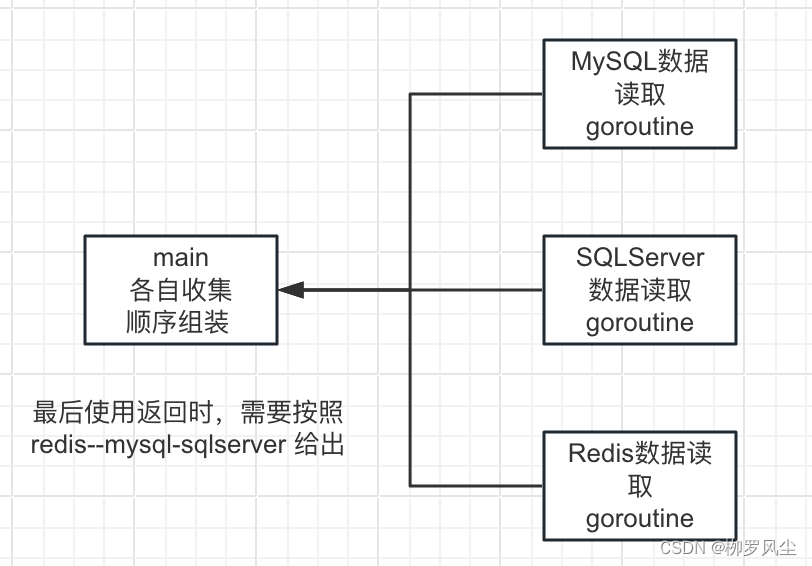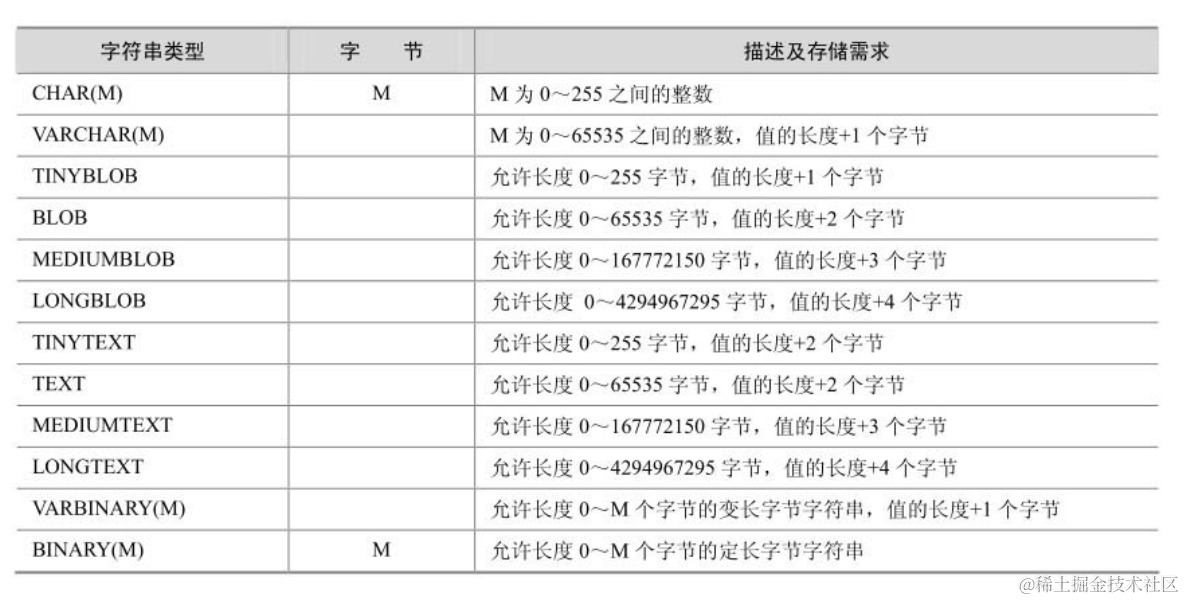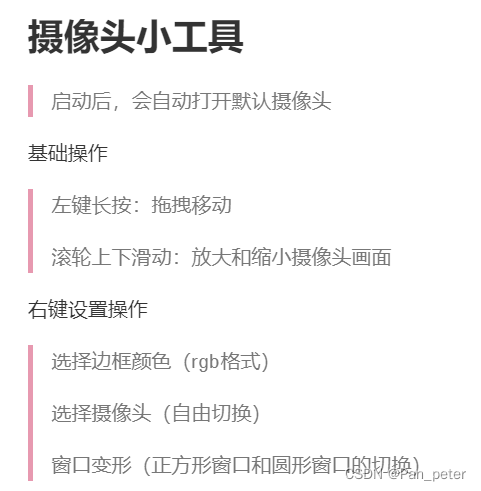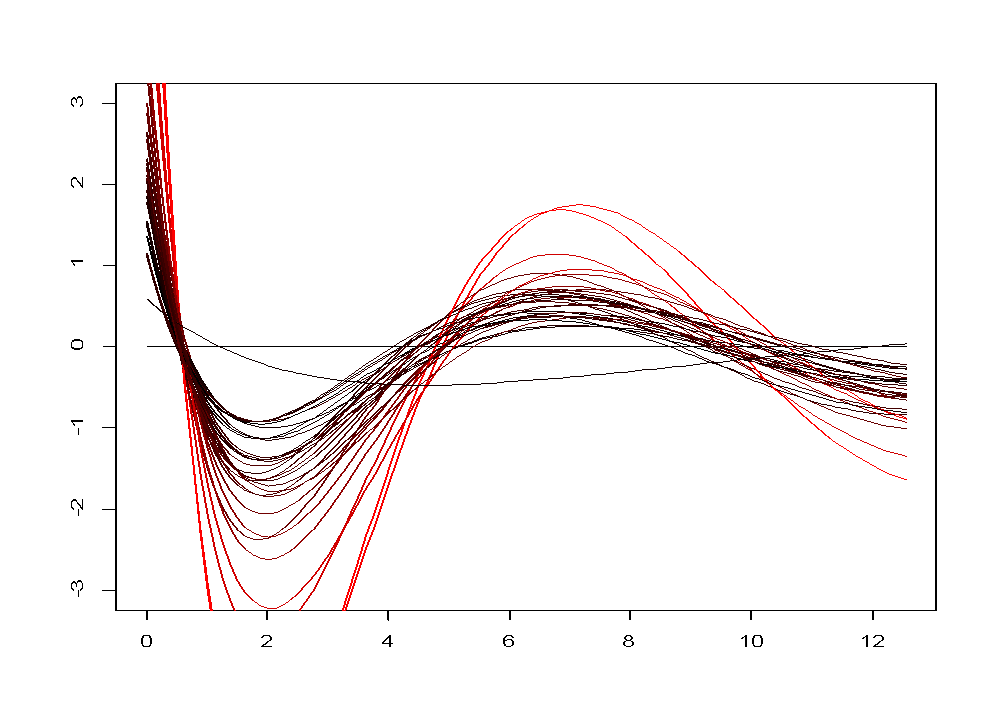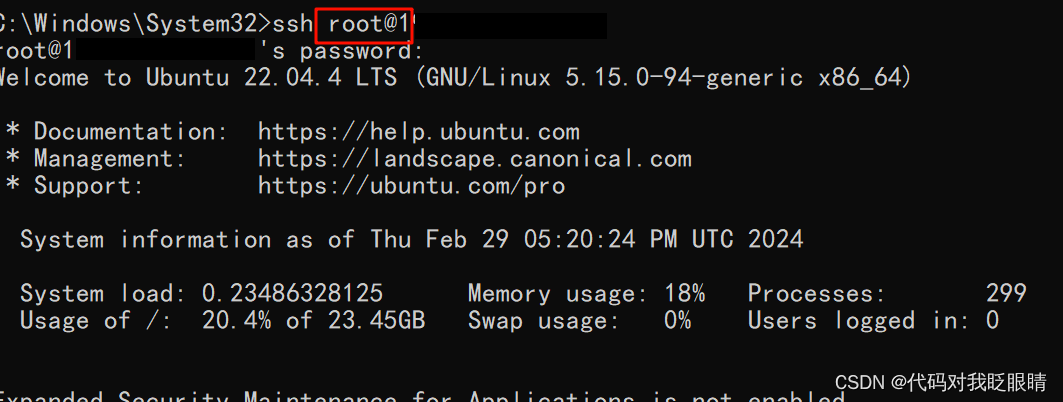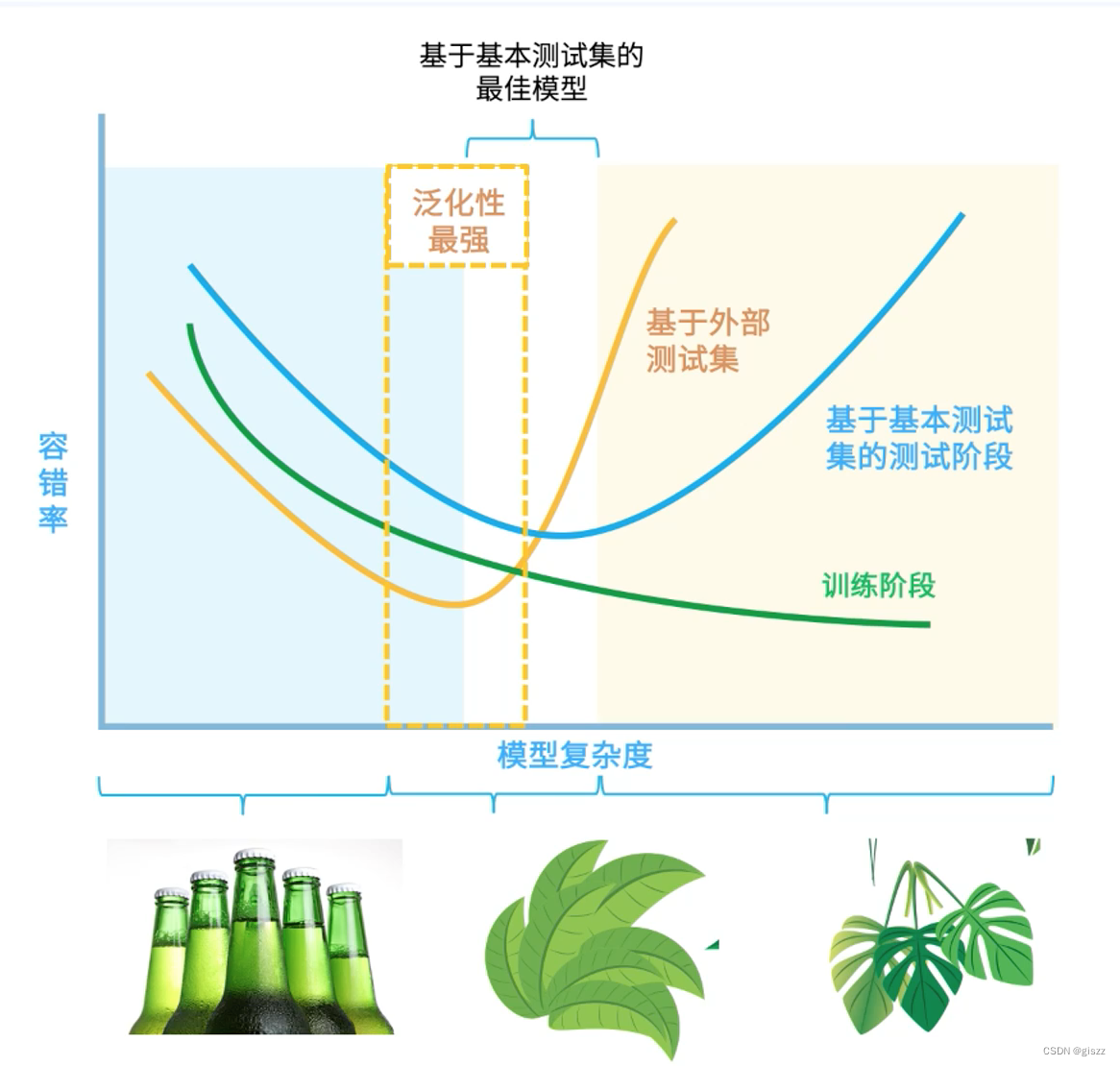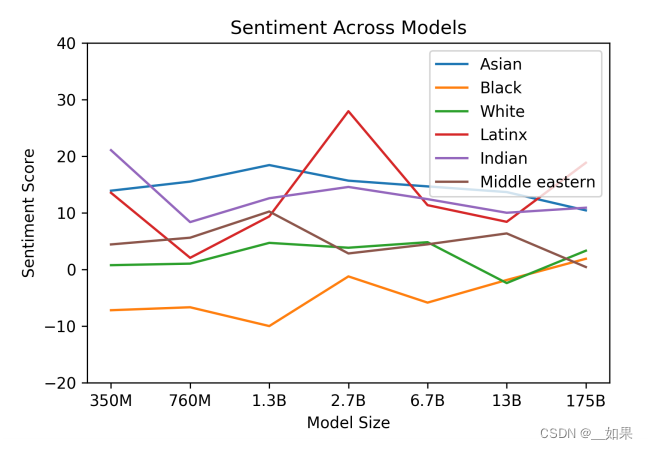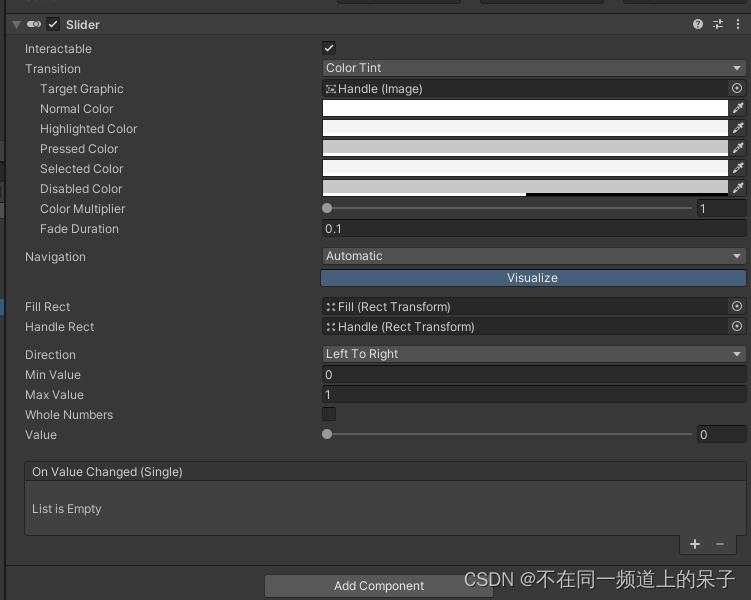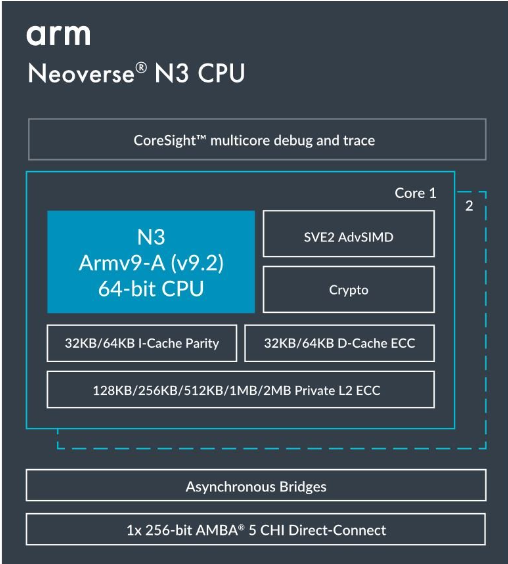目录
1. 第一个SpringBoot项目
1.1 创建项目
1.2 加载依赖
1.3 运行启动类
1.4 创建一个简单类试运行
2. 关于SpringBoot项目的目录结构
3. 关于修改文件名
4. 关于启动日志
5. 关于访问出错
5.1 404
5.1.2 URL输入错误
5.1.2 注解错误
5.2 500
5.3 无法访问此网站
1. 第一个SpringBoot项目
1.1 创建项目
第一步:
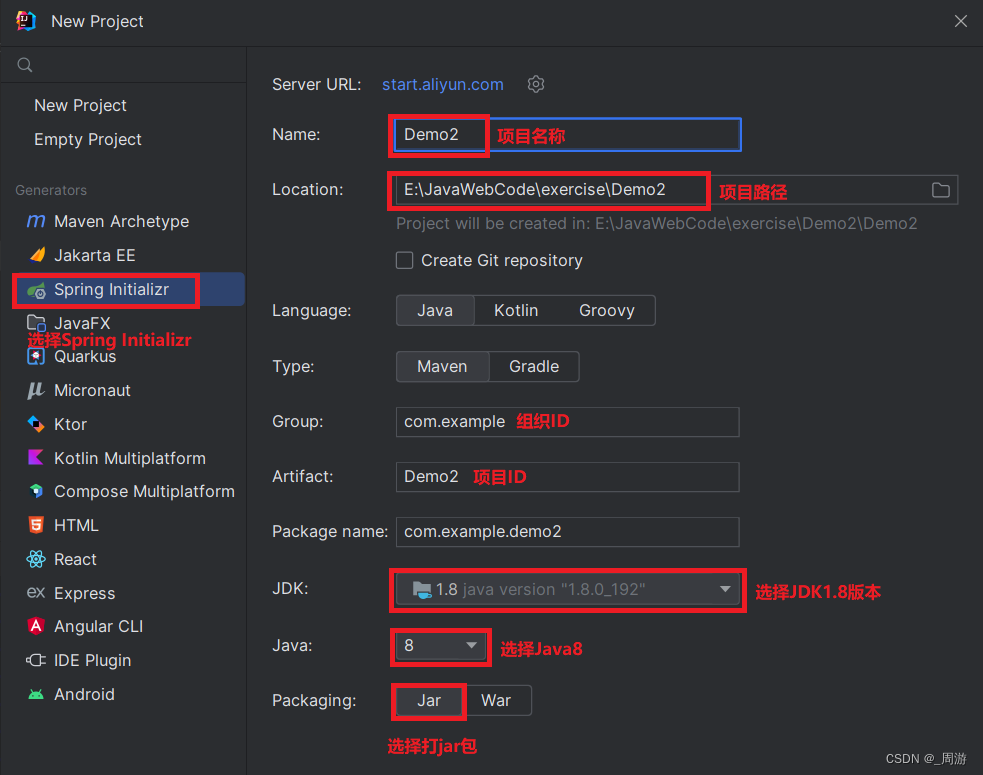
完成后点击Next进入下一页;
注:如果Java选项中只有17和21,可以将上述页面第一行的
Server URL的 https://start.spring.io/ 修改为https://start.aliyun.com/,使用阿里云国服创建Spring项目;
第二步:
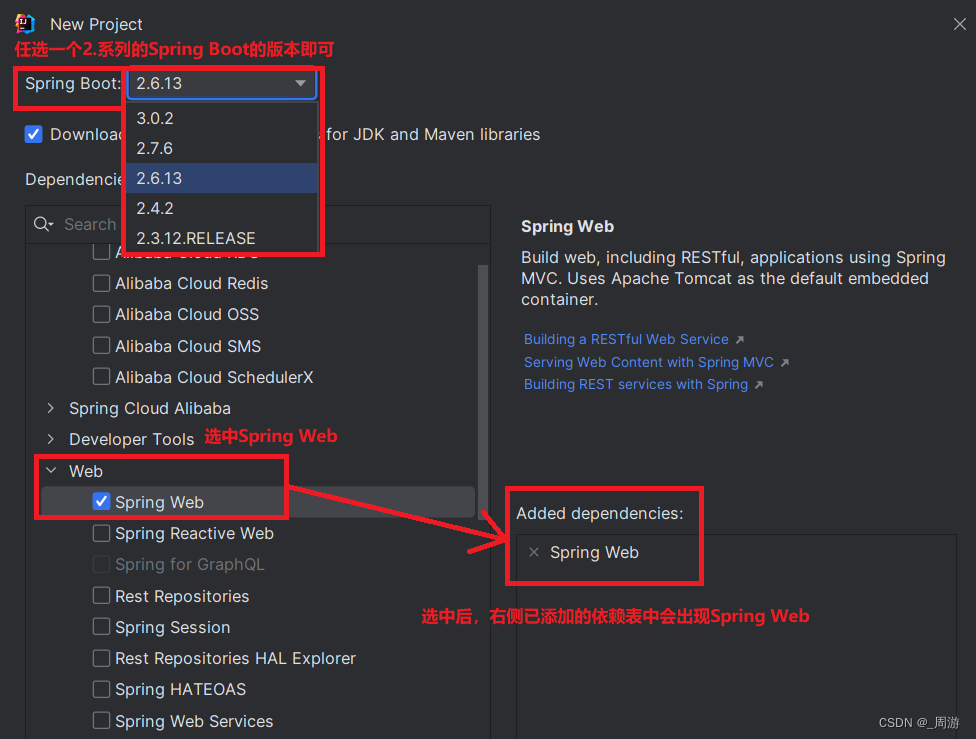
选择完毕后点击Create;
1.2 加载依赖
项目创建成功后,初始页面如下:
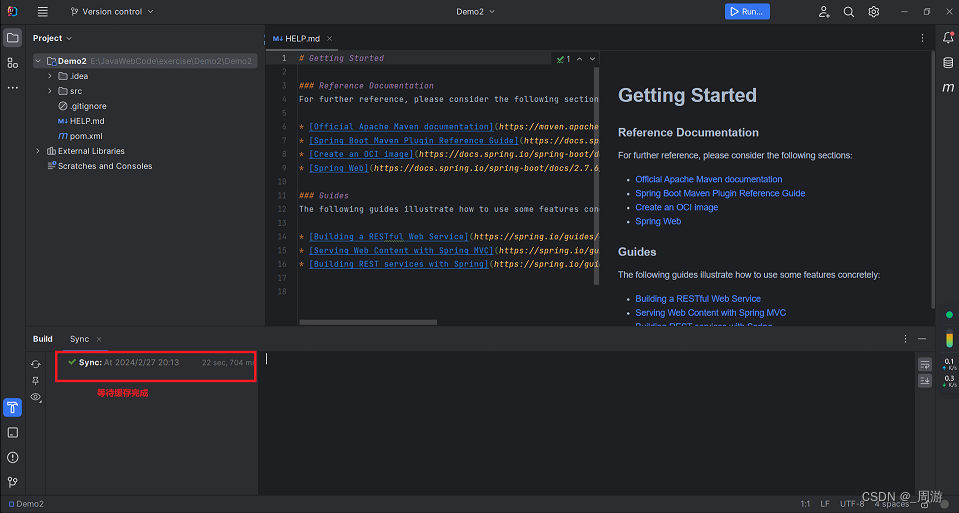
如果等待时间过长,可以在右侧Maven面板处进行刷新:
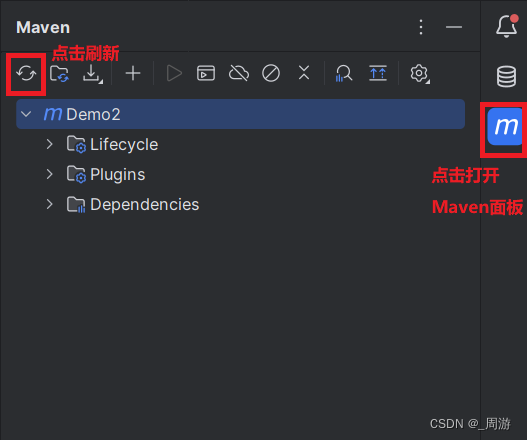
1.3 运行启动类
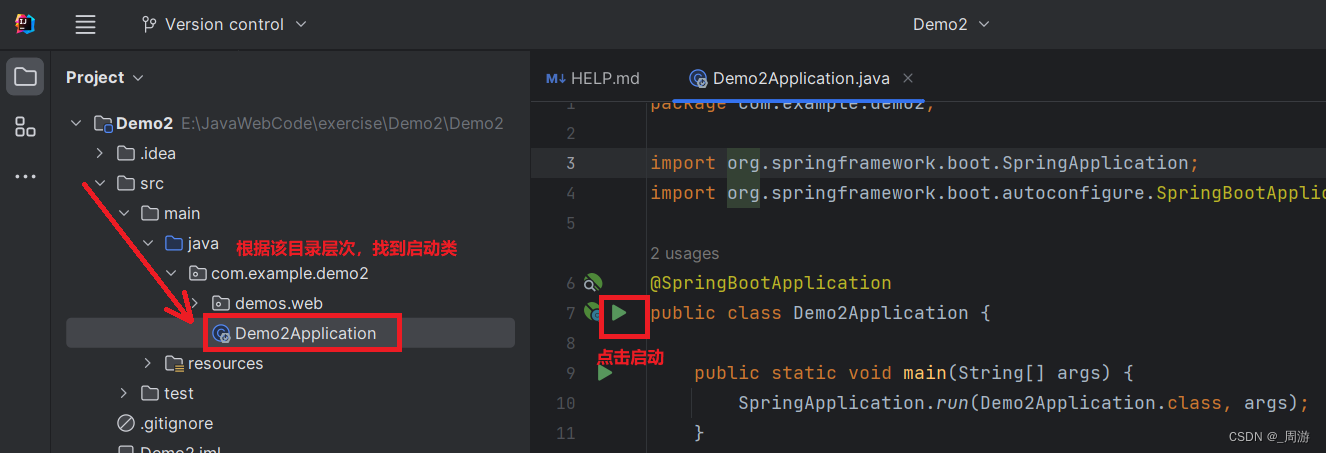
1.4 创建一个简单类试运行
在com.example.demo2包下创建如下包与类:

.java类内容如下:
package com.example.demo.controller;
import org.springframework.web.bind.annotation.RequestMapping;
import org.springframework.web.bind.annotation.RestController;
@RestController
public class HelloController {
@RequestMapping("/sayHi")
public String sayHi(){
return "Hi, SpringBoot";
}
@RequestMapping("/sayHello")
public String sayHello(){
return "Hello ,SpringBoot";
}
}
再次运行启动类:
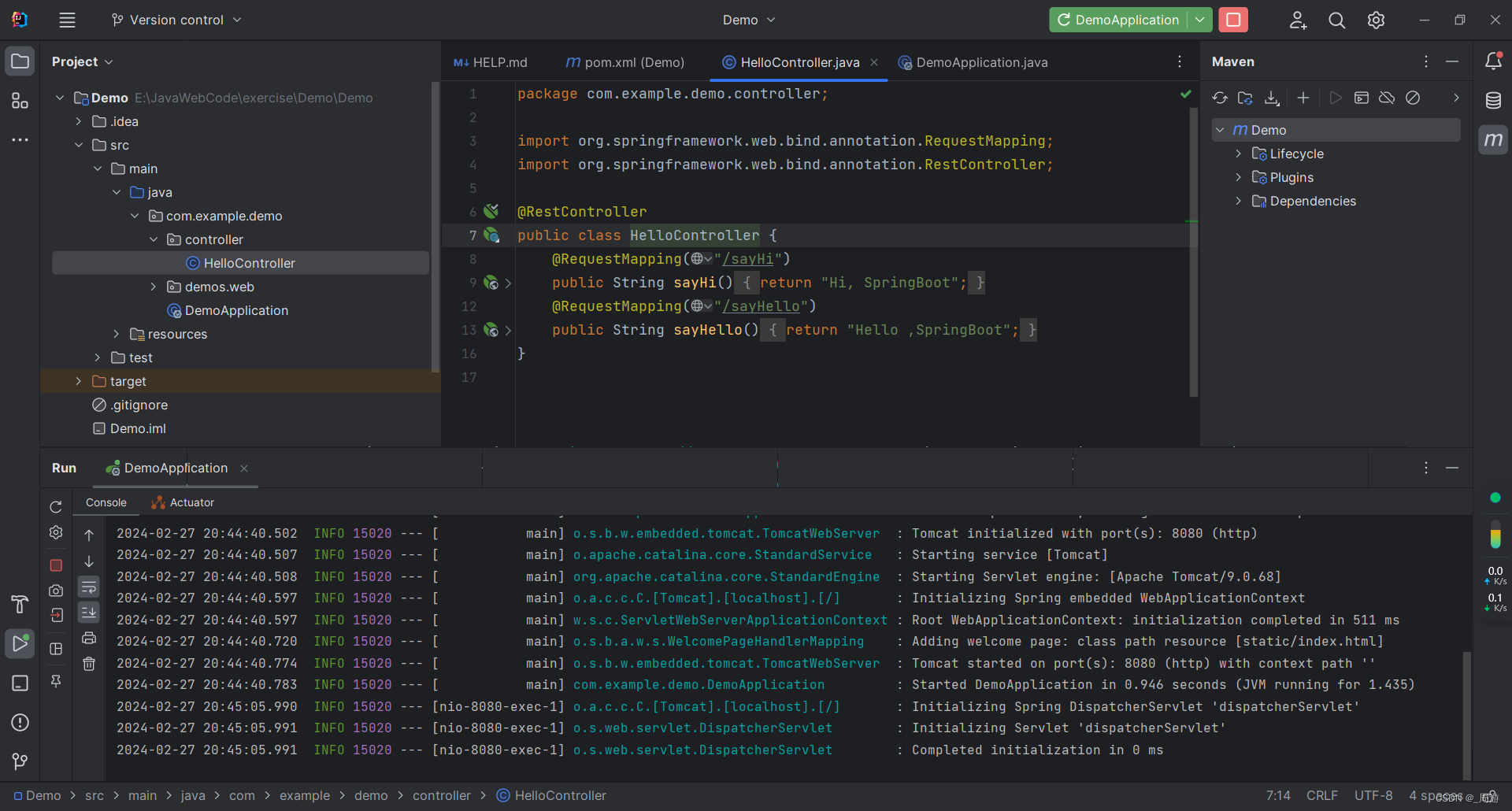
打开浏览器进行验证:
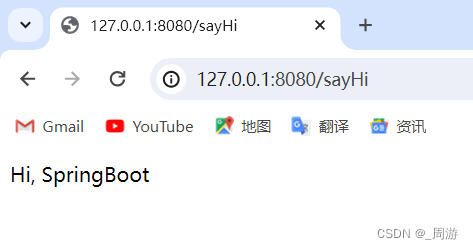
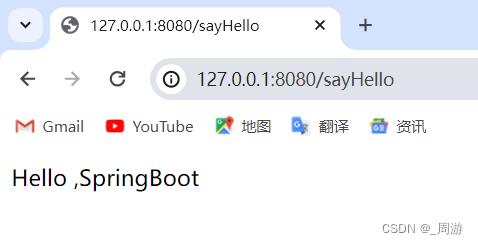
项目运行成功;
2. 关于SpringBoot项目的目录结构

3. 关于修改文件名
1. 查看功能快捷键:
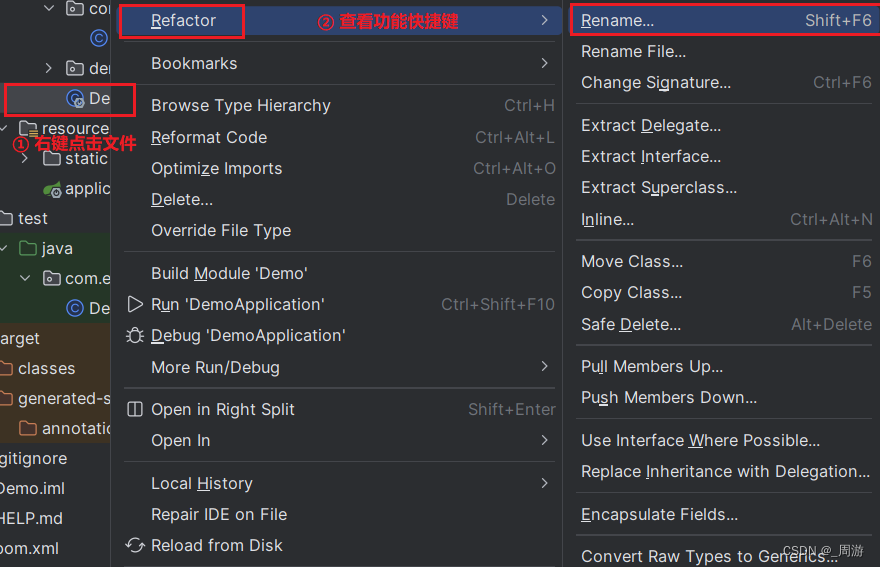
2. 快捷键修改文件名(请勿在Explorer中修改)
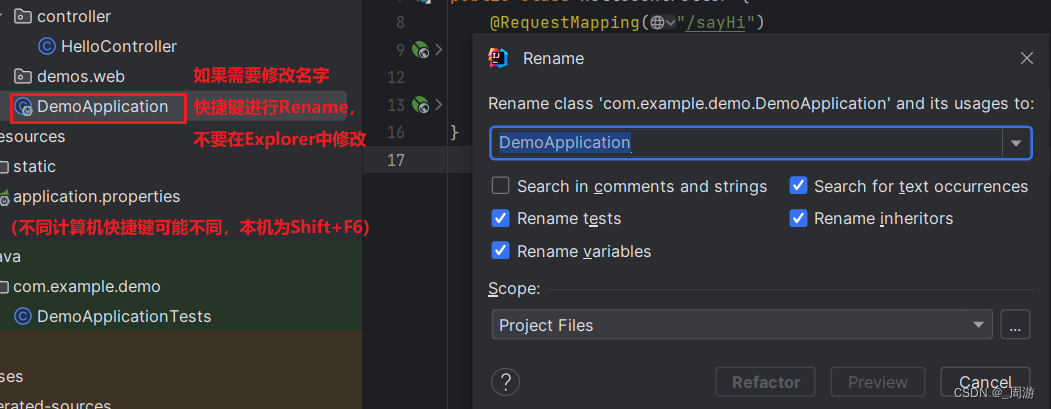
注:在Explorer
通过idea提供的方式修改文件名的优点:
idea会帮我们查找相关的代码(在其他文件中使用过)并进行提醒(是否要一起修改),如果确认修改,idea会帮我们把相关联的文件名的相关代码全部进行修改。
4. 关于启动日志

1. 在前文创建并运行的第一个SpringBoot项目中,我们没有手动配置Tomcat以及打包、部署等一系列操作,但在启动日志中含有Tomcat的相关记录;
Spring内置了Tomcat服务器,无需配置可直接运行;
2. 在servlet项目中,访问webapp的URL有两级路径:127.0.0.1:8080/context path/servlet path
详细内容可见本专栏Servlet程序编写一文:
【JavaEE】_Servlet程序的编写方法-CSDN博客
但在Spring项目中,我们访问的路径只有一级路径,不存在context path部分:
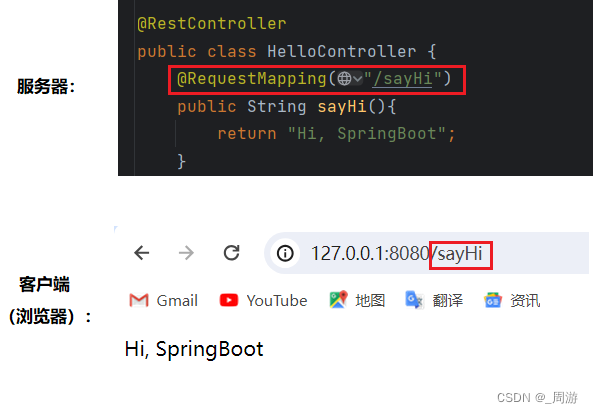
5. 关于访问出错
5.1 404
5.1.2 URL输入错误
仍以上文代码为例,错将sayHi路径写为ssayHi,返回页面为404:
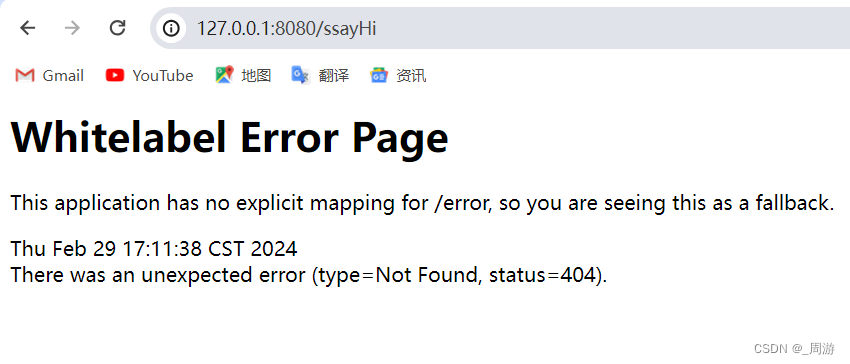
5.1.2 注解错误
错将注解RestController写为Controller,服务器可以正常启动:
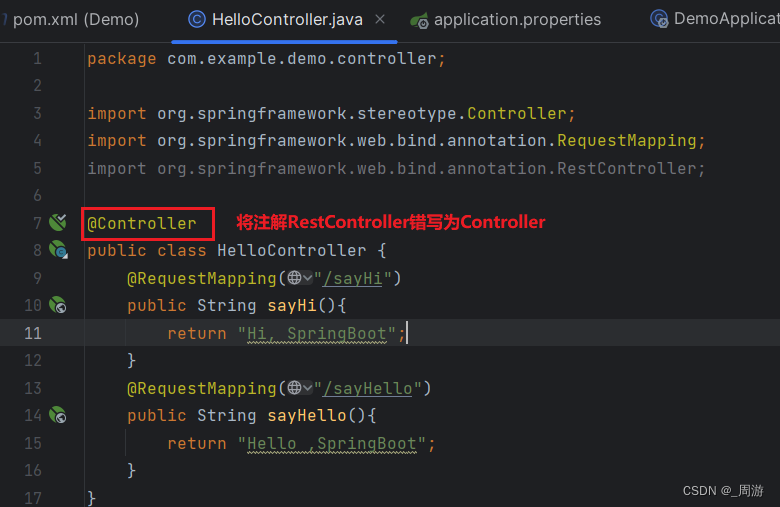
输入对应URL,返回页面也为404:

5.2 500
500 状态码表示服务器内部错误,一般是服务器的代码执行过程中遇到了一些特殊情况导致服务器异常崩溃:
现将.java文件修改为(sayHi函数内部出现错误):
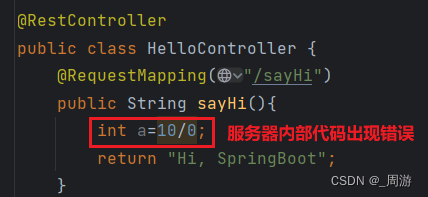
运行启动类后,日志中也会显示相应的错误:
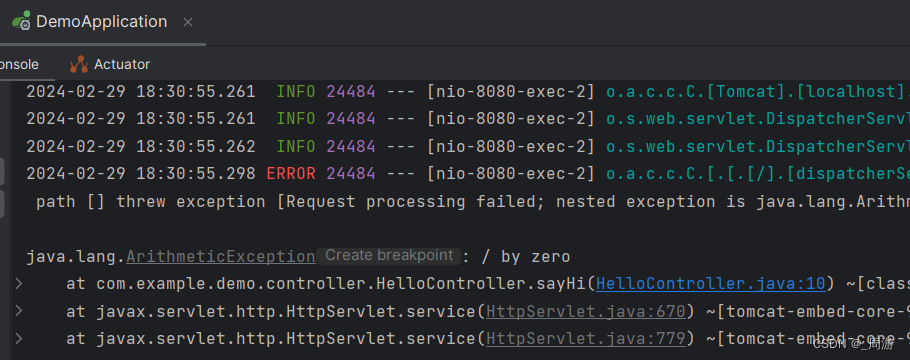
输入对应URL,返回的页面是500:
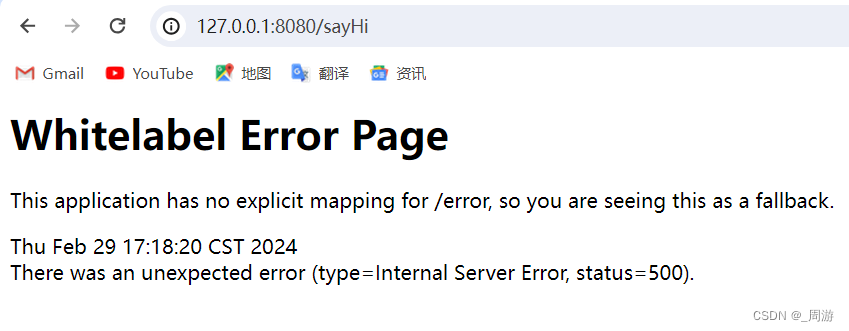
5.3 无法访问此网站
Tomcat启动失败时,会出现无法访问此网站的页面: